Без программистов и бюджета. Простая интеграция, подробная аналитика, готовые шаблоны сценариев.
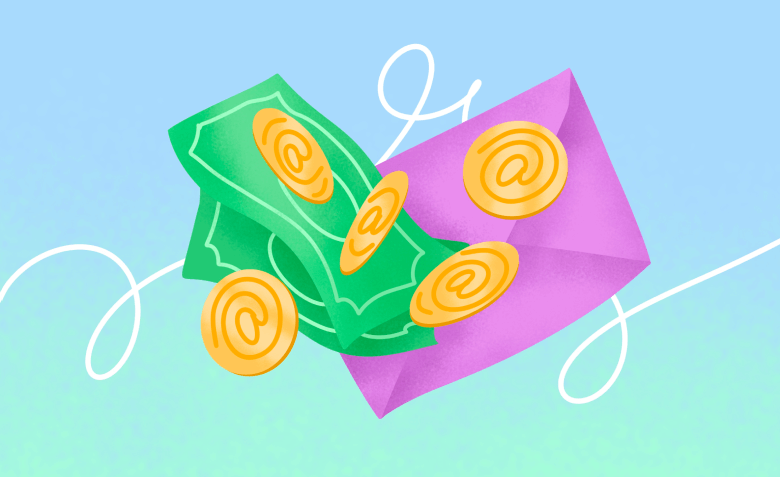
Наводим порядок: убираем спам, баним ботов. Если нужно — отключаем комментарии
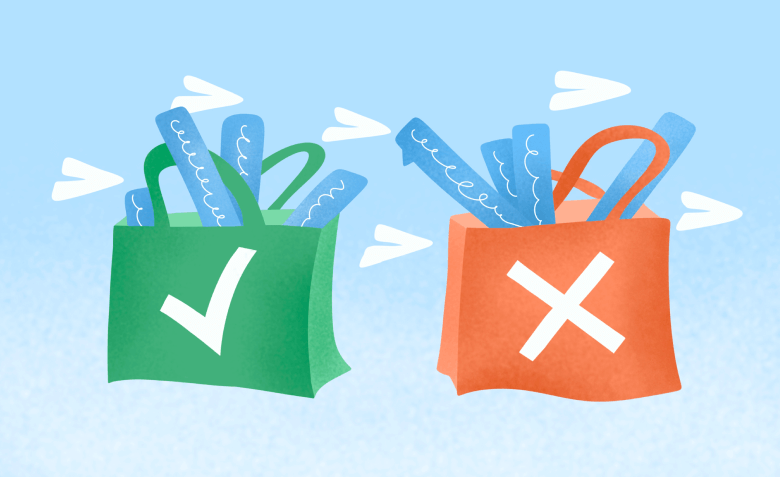
В соцмедиа важно быстро избавляться от нежелательного контента: спама, флуда, нецензурной лексики, оскорблений, фишинговых ссылок, несанкционированной рекламы. Это не только помогает поддерживать здоровую атмосферу в комьюнити, но и предупреждает мошенничество, а также санкции со стороны платформы.
В журнале «Конверт» уже писали, как включать комментарии в Telegram. Теперь разберемся, как ими управлять.
Установить разрешенные и запрещенные действия можно в настройках группы, которая привязана к каналу. Для этого нужно нажать три точки в правом верхнем углу и выбрать «Управление группой».
В разделе «Реакции» можно разрешить / запретить все реакции или оставить только конкретные. По умолчанию подписчики могут оставлять любую из реакций, которые есть в Telegram. Администратор может отключить некоторые, и тогда пользователи смогут ставить в канале только разрешенные реакции.
В разделе «Разрешения» можно выбрать виды медиафайлов, которые пользователи могут отправлять (фото, видео, музыка, GIF).
Для контроля над флудом есть медленный режим. Его суть в том, что участники не могут отправлять более одного сообщения за указанный период. Например, пользователь отправил первое сообщение в 12:00. Если установлен порог в 1 минуту, он сможет отправить второе не раньше чем в 12:01.
Подписчиков, нарушающих правила, можно отправить в черный список. Это делается вручную или автоматически, если к каналу подключен бот.
В небольших каналах вычитывать и чистить комментарии можно вручную. Модератором становится или сотрудник, или активный участник сообщества. Он вычитывает сообщения пользователей и решает, как поступить.
Для крупных сообществ с высокой активностью есть боты, которые напоминают участникам о правилах и блокируют тех, кто их нарушает. Чтобы бот начал выполнять задачи, его нужно сначала настроить — указать, как он должен реагировать на различное поведение пользователей (например, удалять любые сообщения со ссылками, выдавать бан за оскорбления).
Каждый бот сам дает подсказки, о том как с ним работать, — важно внимательно читать инструкцию. У Combot, например, это выглядит так:
Если нажать на ссылку в первом пункте, откроется список групп.
Далее идет настройка прав администратора:
Готово! Combot назначен администратором канала. На сайте бота можно настроить модерацию.
В группу или канал можно добавить нескольких ботов. Вот список тех, кто подойдет для модерации канала / чата:
Если нужно модерировать комментарии более радикально.
Есть два варианта:
Отключить комментарии под конкретным постом. Так делают, например, с рекламными публикациями, чтобы потом не было проблем с заказчиком из-за возможного хейта и т.п. Для этого нужно открыть группу, привязанную к каналу, и удалить там дубль исходного поста с канала.
Отключить комментарии у всего канала. В таком случае нужно зайти в раздел «Управление каналом» → «Обсуждение» и нажать «Отвязать группу».
Альтернативный способ — не отвязывать группу от канала, а в разделе «Разрешения», о котором мы рассказывали выше, убрать разрешение на отправку сообщений.
Комментарии — это обратная связь от пользователей, которая нужна для развития Telegram-канала. Но чтобы сообщество не превращалось в площадку для спама и конфликтов, его необходимо модерировать.
Если канал небольшой, администратор может искать нарушителей вручную, но в крупных сообществах лучше использовать ботов, выполняющих эту работу автоматически. Тут могут помочь Combot, ChatKeeperBot, DaySandBox, OrgRobot, Protectron.
Есть и радикальный вариант модерации — совсем отключать комментарии. Можно сделать это под конкретным постом или у всего канала. Необязательно запрещать комментировать навсегда, можно использовать это временно.
Читайте только в Конверте
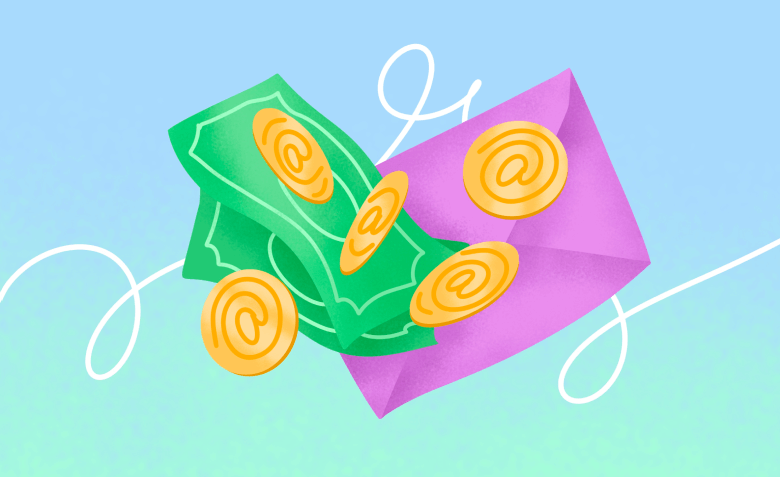
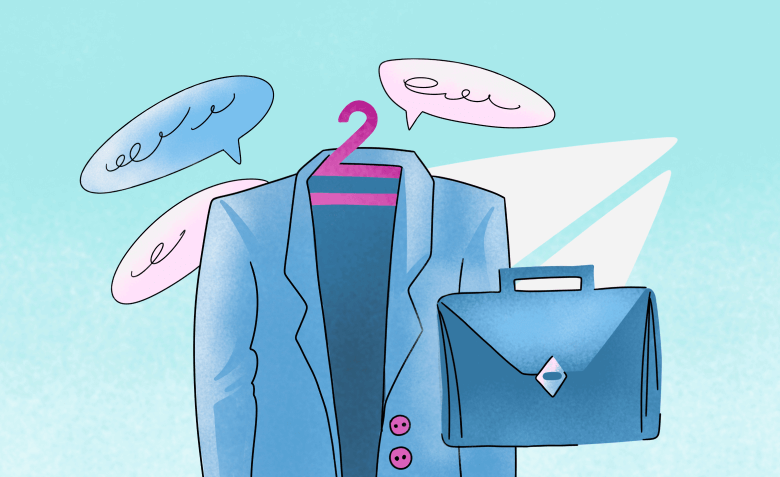


Искренние письма о работе и жизни, эксклюзивные кейсы и интервью с экспертами диджитала.
Проверяйте почту — письмо придет в течение 5 минут (обычно мгновенно)